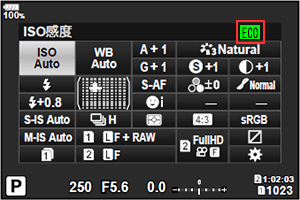A:
|
低消費電力撮影とは
「低消費電力撮影」設定を On にすると、ファインダー撮影時、ファインダーから目を離すと通常のスリーブ時間より早く省電力状態になることで電池の消費を抑え、一回の充電あたりの撮影枚数を増やせます。
省電力状態時、ファインダーとモニターは暗くなり、アイセンサーおよびダイヤルなどの操作は受け付けません。撮影可能な状態に復帰するには、シャッターボタンを半押しします。 メモ : 以下の場合、低消費電力撮影の設定は無効です。
低消費電力撮影の設定方法
項目は以上です。 |
[ 前のページに戻る]